|
If I Had You
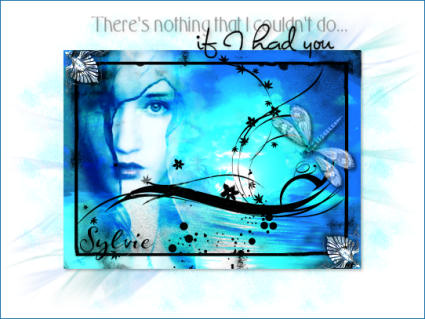
(Résultat réduit)
Pour visualiser en grandeur réelle, cliquer sur le tag.
**********
Ce tutoriel est une traduction d'une création originale de
Nathy
dont j'ai obtenu la permission et
l'exclusivité pour la traduire.
Vous trouverez le tutoriel original
ici.
Pour visiter son site, cliquez
ici
Thank you Nathy to have given me the permission to translate your
tutorial.
**********
La création de cette traduction a été réalisée avec PSPXI
Filtres
* Filter Unlimited 2.0
Pour télécharger ce filtre, cliquez ici
Installer le filtre dans le répertoire Plugins de votre choix.
Matériel
* Tubes - Image - Texture - Pinceau - Police
Placer le matériel dans les répertoires de votre choix.
Le tube du visage est une création de
La Manouche
Le tube de la fumée est une création de Marion and Dieler
Le pinceau est une création de
Agi
** Les calques de certains tubes
sont invisibles afin
de réduire le poids du fichier Matériel.
Pour voir les tubes, enlever le X rouge dans la palette des
calques. **
Il
est strictement interdit
d'enlever la signature, de renommer les tubes ou de redistribuer
les tubes sans l'autorisation écrite des créateurs de ces
tubes.
Merci de respecter leurs conditions d'utilisations.
**********
Télécharger le matériel
ici
Attention
En cliquant sur le lien, vous
aurez une nouvelle fenêtre qui s'ouvrira.
Repérer dans la liste le fichier Matériel dont vous avez
besoin.
Cliquez dessus. Une autre fenêtre va s'ouvrir.
Dans le bas de la fenêtre, il sera écrit "Loading file info.
Please wait..."
Quand le fichier sera disponible, vous verrez au même endroit
les informations concernant ce fichier
Cliquer sur "Download File" pour télécharger le matériel.
**********
Préparation.
À l'aide de la touche Shift et la lettre D de votre clavier,
faire une copie du matériel. Fermer les originaux
Ouvrir la texture lblue036 et la minimiser
Ouvrir la police Scrap Cursive et la minimiser.
**********
Palette Styles et Textures
Mettre la couleur #186da8 en Premier plan
et la couleur Noire (#000000) en Arrière-plan
Ouvrir la fenêtre de configuration de la couleur Premier plan
Onglet Motif
Repérer la texture lblue036
Angle à 0 - Échelle à 100
**********
Vous êtes prêt alors allons-y. :)
**********
|
Pour vous guider pendant la création de ce tag,
cliquer sur cette flèche avec le bouton gauche la souris
et déplacer pour marquer votre ligne

|
**********
Étape 1.
Ouvrir une nouvelle image de 600 x 450 pixels, fond transparent
Outil Pot de peinture
Appliquer le motif dans la nouvelle image
Effets - Modules externes - Filter Unlimited 2.0 - Special
Effects 2
Border White Fade 1
Fade = 40
Invert décoché
Redimensionner à 90%
Étape 2.
Aller au tube mds4539 Background
Édition - Copier
Retourner à votre tag
Édition - Coller comme nouveau calque
Réglage - Teinte et saturation - Coloriser
Teinte à 127 - Saturation à 255
Palette des calques
Réduire l'opacité à 30
Calques - Dupliquer
Image - Renverser
Image - Miroir
Sur la copie du calque
Réglage - Teinte et saturation - Coloriser
Teinte à 152 - Saturation à 212
Calques - Fusionner - Fusionner les calques visibles
Votre tag ressemblera à ceci :

Étape 3.
Palette Styles et Textures
Couleur Premier plan
Cliquer sur le petit rond Motif et choisir le petit rond couleur
Calques - Nouveau calque raster
Outil Sélection - Rectangle
Dans la barre d'outils, cliquez sur l'icône Sélection
personnalisée

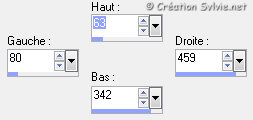
Outil Pot de peinture
Appliquer la couleur Premier plan dans la sélection
Garder la sélection
Étape 4.
Calques - Nouveau calque raster
Aller à l'image Banyan Moon
Édition - Copier
Retourner à votre tag
Édition - Coller dans la sélection
Palette des calques
Changer le mode Mélange à Éclaircir
Garder la sélection
Étape 5
Aller au tube blue_moon
Édition - Copier
Retourner à votre tag
Édition - Coller comme nouveau calque
Redimensionner à 75%
Décocher Redimensionner tous les calques
Placer à gauche

Sélections - Inverser
Presser la touche Delete (Suppr) de votre clavier
Palette des calques
Changer le mode Mélange à Lumière dure
Sélections - Désélectionner tout
Étape 6
Palette des calques
Rendre invisible le calque en bas de la pile (fond)
Activer l'un des autres calques
Calques - Fusionner - Fusionner les calques visibles
Effets - Effets 3D - Ombre de portée
2 ~ 2 ~ 30 ~ 5.00, couleur Noire
Rendre visible à nouveau le calque du fond
Étape 7.
Aller au tube Inframed by ca_pris_2
Édition - Copier
Retourner à votre tag
Édition - Coller comme nouveau calque
Ne pas déplacer. Il est au bon endroit
Étape 8.
Aller au tube dragonflies
Rendre visible et activer le calque Raster 5
Édition - Copier
Retourner à votre tag
Édition - Coller comme nouveau calque
Image - Renverser
Redimensionner à 40%
Décocher Redimensionner tous les calques
Image - Rotation - Rotation libre
Droite coché - Libre à 45 degrés
Ne rien cocher dans le bas de la fenêtre
Placer à droite

Palette des calques
Changer le mode Mélange à Luminance (héritée)
Effets - Effets 3D - Ombre de portée
3 ~ 3 ~ 50 ~ 5.00, couleur Noire
Cocher Ombre sur le nouveau calque
Étape 9.
Palette des calques
Activer le calque en haut de la pile
Calques - Nouveau calque raster
Outil Pinceau
Repérer le pinceau agiBrush37_wb-ifihadyou
Avec le bouton droit de la souris,
appliquer le pinceau dans le haut du tag
(Voir Résultat final)
Étape 10.
Outil Texte
Repérer la police Scrap Cursive
Taille à votre choix
Mode Vectoriel
Palette Styles et Textures
Rendre inactive la couleur Premier plan
Écrire votre nom
Le placer dans le bas du tag, à gauche
Calques - Convertir en calque raster
Effets - Effets 3D - Ombre de portée
3 ~ 3 ~ 50 ~ 5.00, couleur Noire
Décocher Ombre sur le nouveau
calque
Étape 11.
Aller au tube coin45
Édition - Copier
Retourner à votre tag
Édition - Coller comme nouveau calque
Placer dans le coin supérieur gauche de l'image centrale
Effets - Effets 3D - Ombre de portée
3 ~ 3 ~ 50 ~ 5.00, couleur Noire
Calques - Dupliquer
Image - Miroir
Image - Renverser
Étape 12.
Ajouter votre signature
Calques - Fusionner - Fusionner les calques visibles
Note de la traductrice
Je lui ai ajouté une petite bordure de 1 pixel, couleur
Premier plan
Voilà ! Votre tag est terminé.
Il ne vous reste plus qu'à le redimensionner si nécessaire et à
l'enregistrer
en format JPG, compression à 25
J'espère que vous avez aimez faire ce tutoriel. :)
Il est interdit de copier ou de distribuer
cette traduction sans mon autorisation
**********
Autre résultat
fait par mon amie Virginia
qui a testé ma traduction.
Merci Virginia. :)
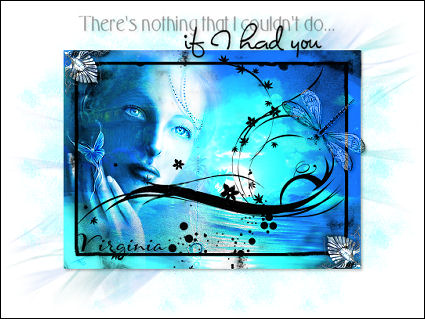
(Résultat réduit)
Pour visualiser en grandeur réelle, cliquer sur le tag.

Retour aux traductions des créations
de Nathy
Retour
au menu Mes Traductions
Retour au menu principal

(Pour m'écrire, cliquez sur ce logo)

Tous droits réservés © 25-07-2007
|